Зоом-ова функција чекаонице је одличан начин да спречите неовлашћене учеснике на вашим састанцима. Али они учесници које ви овластите такође ће завршити тамо. Дакле, зашто не дате чекаоници свој лични печат како би се учесник осећао као да покушавате да његову посету Зоом-у учините што удобнијом.
Нема много ствари које можете додати у чекаоницу, али ће изгледати другачије. Прилагођавање чекаонице за учеснике учиниће да се осећају добродошло, чинећи њихов повратак на будуће састанке могућим.
Како персонализовати зум чекаоницу
Да бисте Зоом чекаоници дали свој лични печат, мораћете да одете на званичну локацију Зоом-а и пријавите се на свој налог. Када уђете, кликните на опцију Подешавања са леве стране и померајте се надоле док не наиђете на опцију Чекаоница.
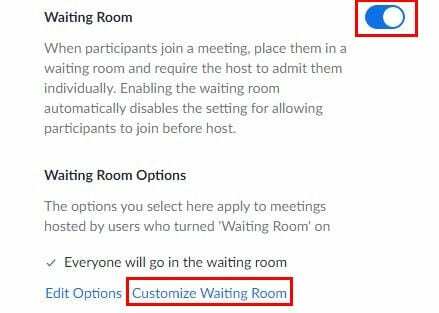
Уверите се да је опција Чекаоница омогућена и одмах испод кликните на Прилагоди чекаоницу. Појавиће се нови прозор са опцијом коју можете персонализовати. На пример, можете додати слику, али она не може бити већа од 1 МБ.
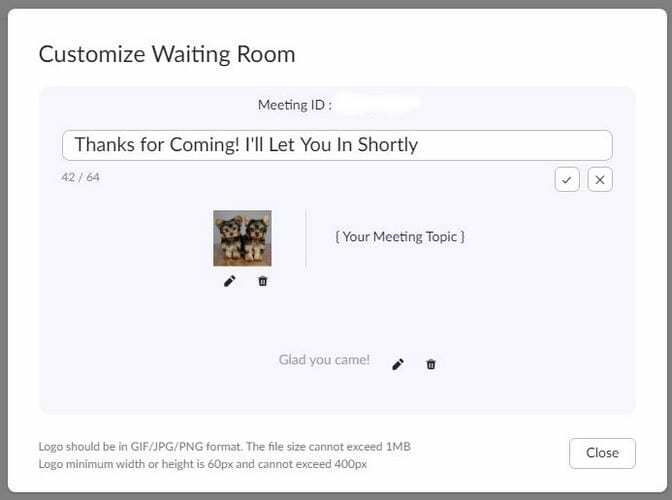
Да бисте променили
текст у назначеним областима кликните на икону оловке. Да бисте сачували текст, једноставно кликните на квачицу. Слика коју додате такође треба да буде у ГИФ, ЈПГ или ПНГ формату. Такође, ширина логотипа не може бити већа од 60 пиксела и не може бити већа од 400 пиксела.Промене које направите у Зоом чекаоници биће исте за све ваше састанке. Дакле, не заборавите да промените шта чекаоница каже пре сваког Зоом састанка. Можда ће бити мало непријатно да се на састанку са сарадницима појави глупа порука коју сте додали за састанак пријатеља.
Закључак
Прилагођавање Зоом чекаонице спречава ваше састанцима од безличне вибрације за њих. Добра вест је да је промене лако направити и да се промене примењују одмах. Како ћете персонализовати своју чекаоницу на Зоом-у? Обавестите ме у коментарима испод и не заборавите да поделите чланак са другима на друштвеним медијима.